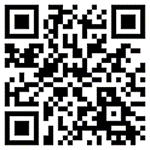使用Microsoft移动应用登录
Applies To
Microsoft 帐户仪表板 Outlook for Android从 2024 年 1 月开始,每当你登录到Microsoft 个人帐户时,我们将开始在 Outlook 移动 Android 应用中提供登录审批通知。
安装后,每当登录到Microsoft 个人帐户时,你都会看到登录请求显示在锁屏界面或 Outlook 移动 Android 应用中。 你还可以获取一次性密码,可以复制/粘贴到其他登录屏幕。
注意: 此功能将在未来几个月内逐步推出。
如何使用 Outlook for Android 移动应用登录
需要Microsoft Outlook for Android 版本 4.2405.0 或更高版本。 如果已有最新应用,请跳到步骤 3。
常见问题解答
注意: 此功能将在未来几个月内逐步推出。
只有在以下情况下,才会在 Outlook for Android 应用中看到登录通知:
-
你已Microsoft Outlook for Android 版本 4.2405.0 或更高版本。
-
使用Microsoft 个人帐户登录。 阅读 有关使用 Outlook 移动版使用工作或学校帐户登录的信息。
如果已删除 Outlook for Android 作为签名方式,可以按照以下步骤将其添加回:
Outlook 移动版
-
依次选择“设置”、“帐户”和帐户名称。
-
依次选择“ 帐户 ”和“ 登录请求”。
-
打开 “允许登录请求”开关。
Microsoft帐户仪表板
-
仪表板登录到Microsoft帐户,然后转到“安全 > 高级安全选项”。登录
-
在“证明身份的方法”下,选择“ 添加新的登录或验证方式”。
-
选择 “使用应用 ”,然后选择 “Outlook”。
-
按照屏幕上的提示进行操作。
目前,仅支持 Microsoft Outlook for Android 和 Microsoft Authenticator 应用 ,但我们计划在未来几个月内启用其他Microsoft应用。
不,对不起。 目前,只有Microsoft Authenticator 可用于 iOS。
否,很抱歉,此功能仅适用于移动应用。
可以从 Outlook 移动设置或Microsoft帐户仪表板禁用登录请求。
提示: 如果需要,始终可以重新启用登录通知。
Outlook 移动版
-
依次选择“设置”、“帐户”和帐户名称。
-
依次选择“ 帐户 ”和“ 登录请求”。
-
关闭 “允许登录请求”开关。
Microsoft帐户仪表板
-
仪表板登录到Microsoft帐户,然后转到“安全 > 高级安全选项”。登录
-
在“证明身份的方法”下,查找一行,指出发送登录通知 和设备名称。
-
展开该部分,然后选择“ 删除”。
设置 Outlook 时,你将收到来自Microsoft帐户团队的电子邮件,确认Microsoft帐户名称、应用名称和你的设备。
如果你无法识别设备,则可能是有人错误地添加了你的电子邮件地址,或者试图访问你的帐户。
若要确保帐户安全,请执行以下操作:
-
不要响应未请求的任何登录提示或通知。
-
检查帐户的 最近活动。
-
如果有任何事件无法识别,请选择“ 保护帐户”。
如果收到“你是否在尝试登录?”提示你未提出请求,可能是因为:
-
有人正在尝试访问你的帐户。
-
有人在尝试登录时意外输入了错误的电话/电子邮件。
-
你之前请求的提示的传递延迟。
重要: 选择 “拒绝 ”以执行未启动的任何请求。 如果有人尝试访问你的帐户,如果没有正确的响应和你的批准,你的帐户是安全的。
如果暂时无法访问 Outlook 移动应用,仍可使用任何其他身份验证方法。
如果丢失或更换了手机,则应删除 Outlook 以用于登录:
-
仪表板登录到Microsoft帐户,然后转到“安全 > 高级安全选项”。登录
-
在“证明身份的方法”下,查找一行,指出发送登录通知 和设备名称。
-
展开部分,然后在“应用:Microsoft Outlook”下选择“ 删除”。